抠人物,在PS中抠出起舞的时尚女孩(2)
来源:公众号
作者:小申羊
学习:15321人次
a)背景大部分都是深灰色,看起来并不算太复杂;
b)对于这种以纯色居多的背景,抠图方法有多种;
c)这里我选择混合颜色带,先将大部分背景去除;
d)然后再利用图层蒙版,配合钢笔工具修饰细节;
02.
抠图第1部分——去除背景
(1)选中背景图层,Ctrl+J复制一层;双击图层1,打开图层样式对话框,在混合选项下方,有一个混合颜色带面板;
(2)将本图层的白色滑块向左拖动(180),逐渐隐藏背景;

【PS】:关于混合颜色带的用法,以前的文章有讲过,不懂的同学可翻阅历史文章;
(3)选中图层1,鼠标右键——转换为智能对象http://www.16xx8.com/tags/34209/;
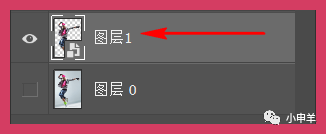
【PS】:这一步是将混合颜色带创建的选区真正地转化为透明区域,同样,不懂的同学看我之前的文章;
(4)选中背景图层,再复制一层,置于顶层;

(5)载入图层1的选区,然后为顶层创建一个图层蒙版,隐藏图层1;
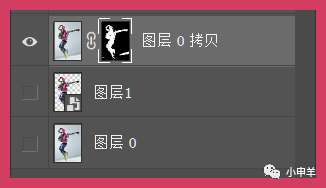
(6)此时效果如下:
学习 · 提示
相关教程
关注大神微博加入>>
网友求助,请回答!
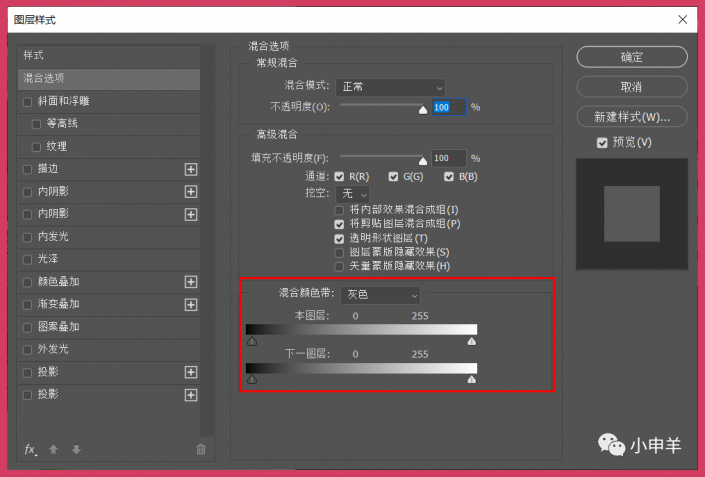 搜索公众号photoshop教程论坛,免费领取自学福利
搜索公众号photoshop教程论坛,免费领取自学福利






